Все способы:
Реклама, которая показывается на веб-сайтах, может сильно отвлекать от просмотра контента, а иногда даже и мешать нормальной работе веб-ресурсов и самого браузера. Сейчас существует несколько решений, помогающих избавиться от назойливой рекламы.
Для браузера Google Chrome у нас есть отдельная подборка расширений для удаления рекламы:
Подробнее: Блокировщики рекламы для Google Chrome
О рекламном контенте на сайтах
Сегодня рекламные объявления можно встретить практически на всех сайтах за небольшим исключением. Обычно если владелец сайта заинтересован в его продвижении и удобстве пользователей, реклама располагается так, чтобы не мешать изучать основной контент. Объявления на подобных ресурсах не содержат шок-контента. Такая реклама размещается владельцами для получения денег от показов объявлений, которые в последующем идут на продвижение веб-сайта. Примеры таких площадок – Facebook, Одноклассники, Вконтакте и т.д.
Есть также ресурсы сомнительного содержания, которые напичканы различной рекламой, что отвлекает внимание пользователя. Они могут представлять некоторую опасность, так как там можно подхватить вирус.
Довольно часто встречается рекламное ПО, которое обманным путём попадает на компьютер, получает контроль над браузером и устанавливает свои расширения, воспроизводящие рекламу на всех интернет-площадках, даже когда подключение к сети отсутствует.
Если веб-страницы у вас открываются сильно долго, то это не всегда может означать, что в браузере рекламный вирус. Возможно, это происходит по другим причинам. На нашем сайте вы можете просмотреть статью, где данная проблема подробно расписана.
Подробнее: Что делать, если долго загружаются страницы в браузере
Способ 1: Установка AdBlock
Это знаменитое антирекламное решение, которое подходит практически для всех современных браузеров. Оно распространяется полностью бесплатно и блокирует всю рекламу, которую разместил у себя владелец сайта. Однако некоторые сайты из-за этого расширения могут работать некорректно, но это, скорее, редкие исключения.
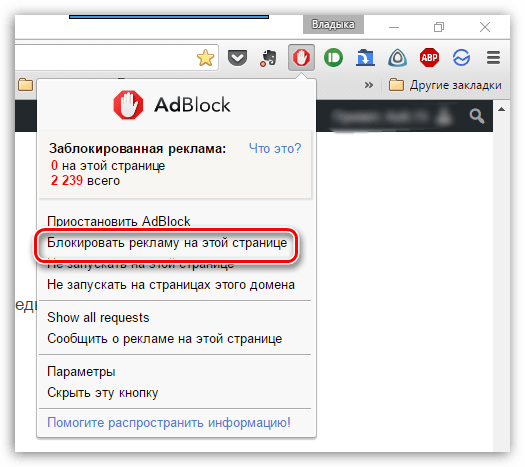
У нас вы можете посмотреть, как установить AdBlock в такие распространённые браузеры, как Google Chrome, Opera, Яндекс.Браузер.
А для браузера Google Chrome у нас есть отдельная подборка расширений для удаления рекламы:
Подробнее: Блокировщики рекламы для Google Chrome
Способ 2: Удаление вредоносного рекламного ПО
Рекламное ПО на компьютере довольно часто определяется антивирусными программами, как вредоносное, благодаря чему может быть спокойно удалено или помещено в «Карантин» при первом же сканировании.
Функция такого софта заключается в том, что он устанавливает специальные надстройки в веб-обозревателе или системных файлах, которые начинают воспроизведение навязчивой рекламы. Объявления могут также быть показаны тогда, когда вы просто работаете за компьютером без интернета.
Для выявления рекламного программного обеспечения подойдёт практически любой более или менее распространённый антивирус, например, Защитник Windows, который идёт по умолчанию во всех компьютерах под управлением ОС Windows. Если у вас стоит другой антивирус, то вы можете использовать его, но инструкция будет рассмотрена на примере Защитника, так как он является самым доступным решением.
Пошаговая инструкция имеет следующий вид:
- Откройте Защитник Windows, используя для этого иконку лупы в «Панели задач» и введя соответствующее название в строку поиска, если пользуетесь Windows 10. Если на компьютере установлены более старые ОС, то для начала нужно открыть «Панель управления», а там уже найти строку поиска и ввести название.
- При открытии (если всё нормально) должен появиться зелёный интерфейс. Если же он имеет оранжевый или красный цвет, то это значит, что антивирус уже что-то нашёл, когда проводил сканирование в фоновом режиме. Используйте кнопку «Очистить компьютер».
- Если во 2-м шаге интерфейс был зелёного цвета или вы произвели чистку системы, то всё равно запустите полную проверку. Для этого в блоке «Параметры проверки» выставьте галочку напротив «Полная» и нажмите на «Проверить сейчас».
- Дождитесь завершения сканирования. Обычно полная проверка длится несколько часов. По её завершении удалите все обнаруженные угрозы, использовав одноимённую кнопку.
- Перезагрузите компьютер и проверьте, исчезла ли реклама в браузере.
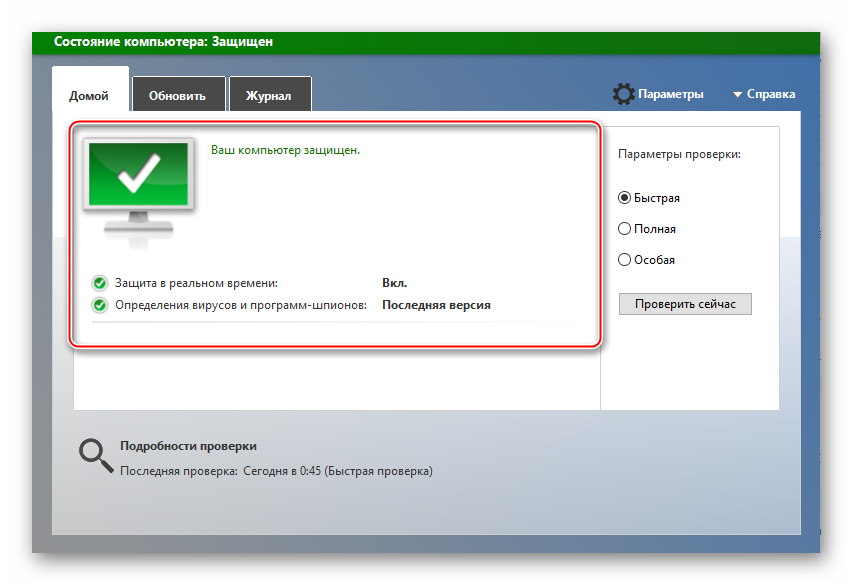
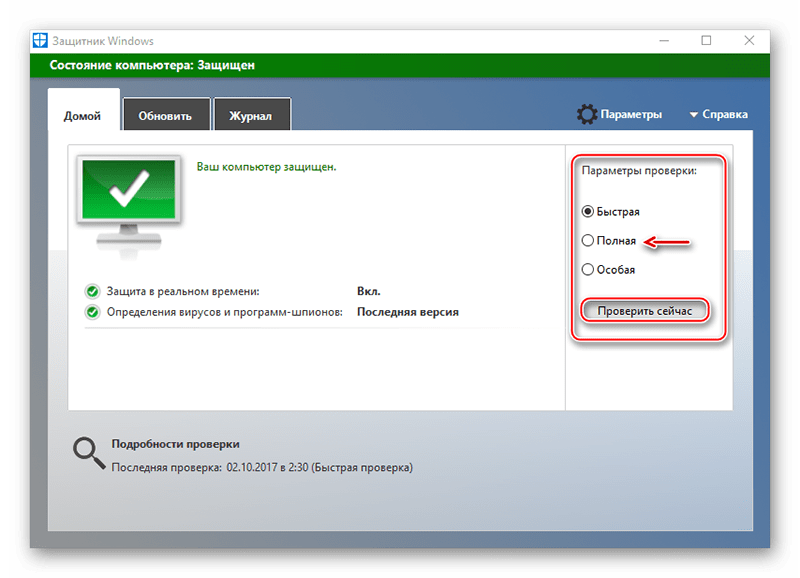
Дополнительно можно сделать сканирование системы специальным ПО, которое находит и удаляет именно рекламный софт. Такие программы не требуют установки и, возможно, с целью удаления рекламных программ с компьютера справятся лучше антивирусов.
Подробнее: Проверка компьютера на наличие вирусов без антивируса
Можно задействовать специальные онлайн-сервисы, имеющие похожий функционал, но не требующие скачивания на компьютер. Однако главное условие в таком случае — наличие стабильного подключения к интернету.
Подробнее: Онлайн-проверка системы, файлов и ссылок на вирусы
Способ 3: Отключение посторонних дополнений/расширений
Если так вышло, что ваш компьютер действительно был заражён вирусом, но сканирование и удаление вредоносного ПО не дали результатов, то, скорее всего, вирус установил в браузер какие-либо сторонние расширения/дополнения, которые не были распознаны как угроза.
В этом случае вам будет достаточно только деактивировать посторонние дополнения. Рассмотрим процесс на примере Яндекс.Браузера:
- Нажмите на иконку трёх полос в верхнем правом углу и выберите в выпавшем контекстном меню пункт «Дополнения».
- Пролистайте список установленных расширений. Те, которые вы не устанавливали, отключите, нажав на специальную кнопку напротив названия. Или удалите их, использовав ссылку «Удалить».
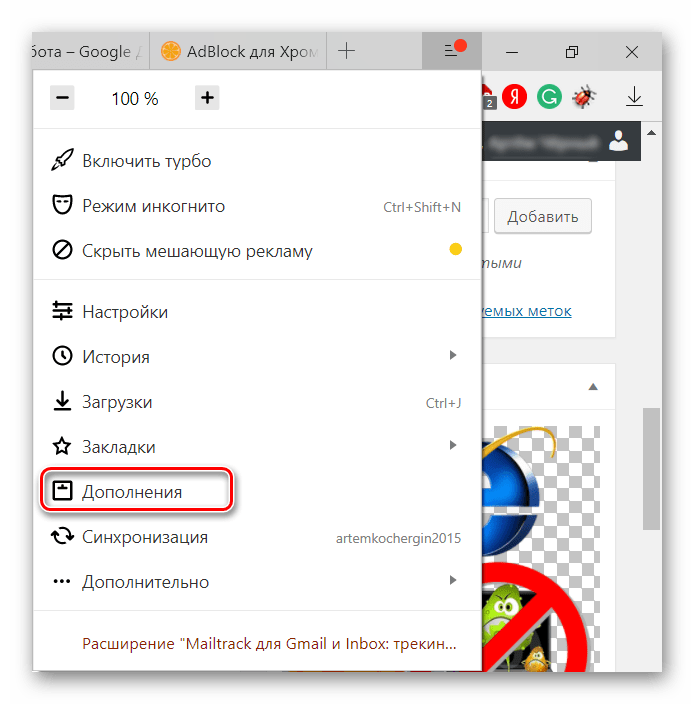
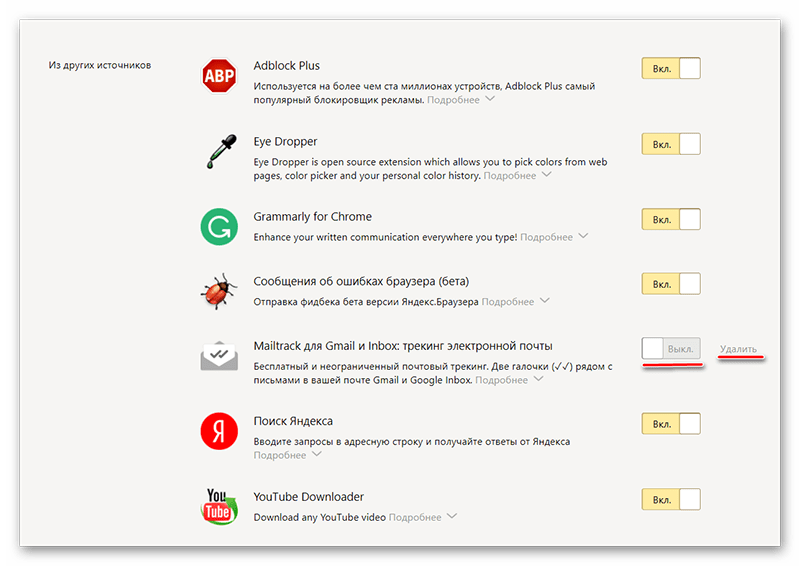
Способ 4: Устранение произвольного открытия в браузере
Иногда браузер может самостоятельно открываться и отображать рекламный сайт или баннер. Это происходит, даже если пользователь вручную закрывает все вкладки и браузер. Помимо того, что произвольные запуски мешают нормально работать за компьютером, они могут сильно нагружать операционную систему, что приводит к ещё большим проблемам с компьютером в будущем. Такое поведение часто провоцирует несколько факторов. На нашем сайте уже есть статья, которая поможет найти причины произвольного запуска рекламного контента в браузере и поможет в решении этой проблемы.
Подробнее: Почему браузер самостоятельно запускается
Способ 5: Браузер перестал запускаться
Обычно рекламное ПО не препятствует запуску браузера, но есть исключения, например, когда программа-рекламщик вступает в конфликт с каким-либо элементом системы. Данную неполадку можно убрать, если избавиться от подобного софта, воспользовавшись одним из способов выше, но они не всегда могут помочь. У нас на сайте есть статья, где написано, как действовать именно в этой ситуации.
Подробнее: Устранение проблем с запуском веб-браузера
Отключить полностью рекламу на сайтах можно всего в пару кликов, скачав специальное расширение. Если же это не помогает, то нужно проверить компьютер и браузер на наличие вредоносного ПО и/или посторонних расширений.
 Наша группа в TelegramПолезные советы и помощь
Наша группа в TelegramПолезные советы и помощь
 lumpics.ru
lumpics.ru



У меня в Хроме установлен Adblock, но реклама все равно появляется. Это значит на компьютере вирусы?
Возможно, на компьютер попало какое-то рекламное ПО. Проверьте компьютер на его наличие, используя способы, которые описаны в статье. На некоторых сайтах AdBlock может пропускать рекламу, например, в социальных сетях. Однако, если реклама в браузере сильно навязчивая, например, при просмотре страницы может появиться баннер, закрывающий страницу или всплыть какое-то окно, то значит у вас на компьютере рекламное ПО.
Вероника, если при активном блокировщике рекламы в браузере все равно появляются баннеры и всплывающие окна, то да, практически с полной уверенностью можно говорить о том, что на вашем компьютере имеет место быть вирусная активность. Поэтому обязательно проверьте свой компьютер на наличие вирусов с помощью вашей антивирусной программы, установленной на компьютер, либо же воспользуйтесь бесплатной лечащей утилитой Dr.Web CureIt, которая тщательно проверит компьютер и устранит любые типы обнаруженных угроз.